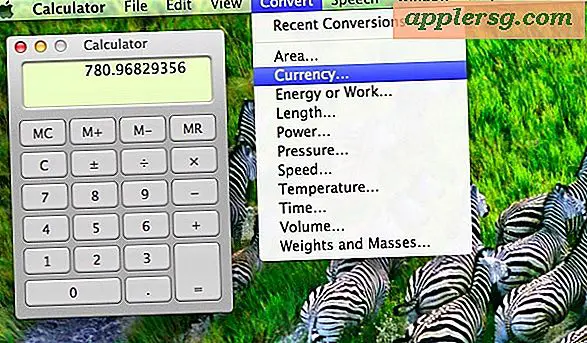Deaktivieren des Apple Pay Lock Screen-Zugriffs auf dem iPhone X durch seitliche Drucktasten

Haben Sie schon einmal das iPhone X gekauft und Apple Pay-Kreditkarten auf dem Bildschirm gefunden? Oder haben Sie das iPhone X aus einer Tasche gezogen und festgestellt, dass Apple Pay auf dem Sperrbildschirm geöffnet ist? Dies ist von einer neuen Apple Pay-Zugriffsfunktion, die standardmäßig von iPhone X aktiviert wird. Dadurch kann die seitliche Netztaste der Geräte zweimal gedrückt werden, um den Bildschirm der Apple Pay-Brieftasche aufzurufen.
Wenn Sie ein iPhone X-Nutzer sind, der häufig den Bildschirm "Apple Pay" aufruft, wenn Sie nicht möchten, können Sie die Funktion deaktivieren, die dazu führt, dass Apple Pay sich bei gedrückter Seitentaste präsentiert. Dadurch wird verhindert, dass Apple Pay während des Umgangs mit dem iPhone X versehentlich oder unbeabsichtigt hochkommt.
Es ist erwähnenswert, dass das Ausschalten der Side-Taste aktiviert Apple Pay und Wallet auf dem iPhone X wird verhindert, dass die Funktion auf Knopfdruck Seite kommt, aber es deaktiviert nicht Apple Pay oder die Wallet-Funktion vollständig. Wenn Sie die Aktivierung von Apple Pay und Wallet über die Seitenschaltfläche deaktivieren, müssen Sie die App nur manuell öffnen, wenn Sie die Zahlungsfunktion auf dem iPhone X verwenden möchten.
Der Doppel-Drücken der seitlichen Taste, um auf die Funktion "Apple Pay auf iPhone X" zuzugreifen, entspricht im Wesentlichen dem Doppelklick auf die Home-Taste, um auf Apple Lock auf dem Sperrbildschirm anderer iPhone-Modelle zuzugreifen. Da das iPhone X jedoch keine Home-Taste hat, löst die seitliche Power-Taste stattdessen das Ereignis aus. Wie auch immer, lassen Sie uns das für Benutzer ausschalten, die es nicht wollen.
Wie man Apple Pay Side Button Zugriff auf iPhone X deaktiviert
- Öffne die App "Einstellungen" und gehe zu "Wallet & Apple Pay"
- Suchen Sie den "Double-Click Side Button" und schalten Sie ihn aus
- Verlassen Sie die Einstellungen


Jetzt können Sie die Seitentaste doppelt drücken, so oft Sie möchten, ob absichtlich oder nicht, und es schaltet den iPhone X-Bildschirm ein oder aus, aber Apple Pay und Wallet werden nicht angezeigt.
Um Apple Pay und Google Wallet nach dem Deaktivieren dieser Funktion zu öffnen, müssen Sie Ihr iPhone X entsperren und dann die Wallet App finden, indem Sie sie direkt öffnen. Das kann für einige Benutzer etwas langsamer sein, je nachdem, wie und wo Sie die Wallet App behalten.
Ich kenne niemanden sonst, aber persönlich öffne ich ständig unbeabsichtigt Apple Pay auf meinem iPhone X Sperrbildschirm, ob ich will oder nicht. Ich vermute, dass es nur ein Nebeneffekt davon ist, wie einfach es ist, den Energieseitenknopf zu drücken, den viele Leute auch verwenden, um den Gerätebildschirm einzuschalten oder auf Siri zuzugreifen, unter anderen Aufgaben wie das Ändern der Gerätelautstärke, Screenshots auf dem iPhone X, Neustart erzwingen und Gerät ausschalten.
Wenn Sie regelmäßig den seitlichen Netzschalter für Apple Pay verwenden, möchten Sie diese Funktion natürlich nicht deaktivieren. Und wenn Ihnen die Idee dieser Funktion gefällt, sie aber nicht verwendet wird, richten Sie Apple Pay auf dem iPhone ein oder fügen Sie eine neue Karte zu Apple Pay hinzu, damit Sie die Funktion schnell wie folgt nutzen können.
So aktivieren Sie den Apple Pay Lock-Bildschirmzugriff auf dem iPhone X
Das Aktivieren oder erneute Aktivieren des Sperrbildschirmzugriffs von Apple Pay auf dem iPhone X ist nur eine Frage der Umkehrung dieser Einstellungsoption.
- Öffne die App "Einstellungen" auf dem iPhone und gehe zu "Wallet & Apple Pay"
- Suchen Sie die Option "Double-Click Side Button" und wechseln Sie in die ON-Position
Wenn Sie diese Funktion aktivieren (dies ist die Standardeinstellung des iPhone X mit Apple Pay), können Sie durch zweimaliges Drücken der seitlichen Einschalttaste jederzeit auf Apple Pay zugreifen, unabhängig davon, ob der Bildschirm gesperrt ist oder nicht.

Wiederum, dieser Doppel-Power-Taste drücken Wallet-Zugang ist spezifisch für iPhone X (und sicherlich, was auch immer andere iPhone-Modelle nicht die Home-Taste haben), aber wenn Sie versehentlich Apple Pay auf anderen iPhone-Geräten öffnen, als Sie Apple Pay Lock stoppen können Bildschirm-Zugriff auch auf anderen iPhone, indem Sie die Home-Tastenkombination deaktivieren.
Dies ist eine dieser Kurzwahlfunktionen, die eine Frage der persönlichen Präferenz ist, und wahrscheinlich, wie viel Sie verwenden (oder nicht verwenden) Apple Pay wird feststellen, ob Sie es mögen oder nicht. Glücklicherweise können Sie dies leicht ändern, um Ihren eigenen Bedürfnissen zu entsprechen.